- Microsofts volumlisensieringsprogramvaretjeneste lar brukere få tilgang til lisensieringsprogrammene deres, for eksempel Open Licenses, sammen med andre tilknyttede produkter.
- De fleste møter VLSC-påloggingssystemfeil på grunn av interne organisatoriske problemer.
- Prosessen med å få tilgang til VLSC i Windows 11 er omtrent den samme som den er i Windows 10.

XINSTALLER VED Å KLIKKE LAST NED FILEN
Denne programvaren vil reparere vanlige datamaskinfeil, beskytte deg mot filtap, skadelig programvare, maskinvarefeil og optimalisere PC-en for maksimal ytelse. Løs PC-problemer og fjern virus nå i tre enkle trinn:
- Last ned Restoro PC Repair Tool som følger med patentert teknologi (patent tilgjengelig her).
- Klikk Start søk for å finne Windows-problemer som kan forårsake PC-problemer.
- Klikk Reparer alt for å fikse problemer som påvirker datamaskinens sikkerhet og ytelse
- Restoro er lastet ned av 0 lesere denne måneden.
Volume Licensing Service Center (VLSC) er der organisasjoner administrerer lisenser kjøpt via følgende volumlisensieringsprogrammer: Microsoft Enterprise, Enterprise Subscription, Select Plus, Open Licenses og mer.
Etter oppgradering til Windows 11 kan brukere oppleve visse problemer med å logge på Microsofts og dets tilknyttede produkter, inkludert VLSC-tjenesten.
En stor del av disse påloggingsproblemene skyldes at brukere oppretter unødvendige nye kontoer, eller velger feil nettleser å få tilgang til den fra.
Hvis du ikke kan logge på VLSC, kan virksomheten din bli hindret midlertidig, noe som gjør det viktig å unngå å komme til dette stadiet.
Vi har samlet en liste over metoder nedenfor for å raskt logge på VLSC i Microsoft Edge, uten ytterligere komplikasjoner.
Hvordan får jeg tilgang til VLSC i Windows 11?
Ved å bruke VLSC vil du få tilgang til å laste ned produkter og nøkler, se volumlisensinformasjonen din, se relasjonssammendraget ditt og lisenssammendragsdetaljer, gjennomgå statusen til registreringene dine, og sist men ikke minst – aktiver og bruk Software Assurance-fordeler.
Organisasjoner nyter tjenesten ved å gi tilgang til sine ansatte for programvaren som trengs, uten å måtte kjøpe individuell programvare, som, som du kanskje forstår, er svært effektiv.
Tilgang er direkte knyttet til organisasjonens Microsoft-konto og til hovedkontoen for alle lisenser. Denne kontoen er vanligvis volumlisensieringsadministratorens konto, som kontrollerer alle de andre kontoene.
MERK
Vi anbefaler å bruke Microsoft Edge eller Internet Explorer for følgende trinn og fremtidig tilgang til Microsofts tjenester.
- Etter at du har åpnet nettleseren, naviger til Microsoft VLSC-servicesentersiden for å opprette kontoen din.

- Sørg for at du bruker en e-post-ID som er tilknyttet Åpne lisens før du forlater siden, da det vil være vanskeligere å komme tilbake til dette trinnet.
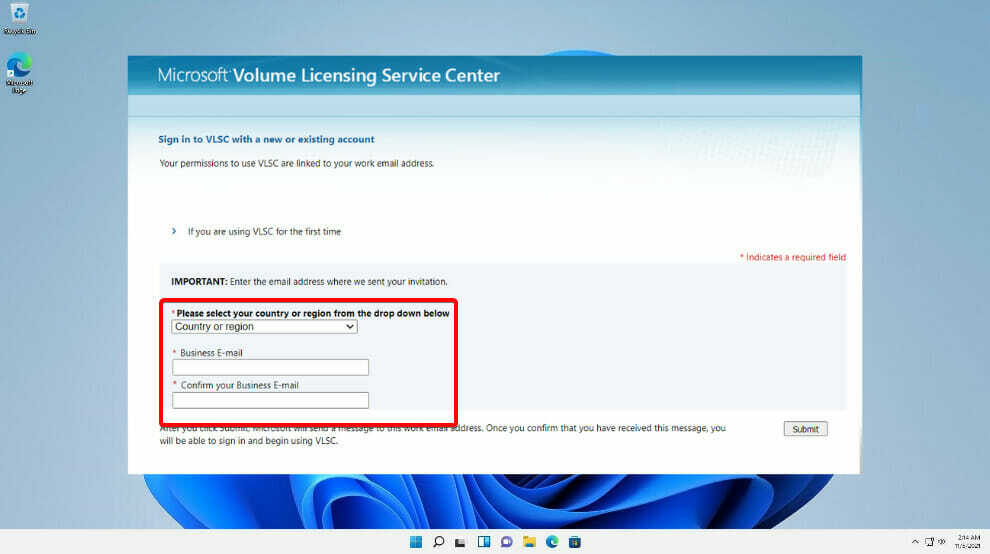
- Etter at du har opprettet en e-post, sjekk bekreftelseslenken i innboksen og klikk på den for å bekrefte eierskapet.
Etter å ha fulgt trinnene ovenfor, bør du kunne logge på. Hvis påloggingssystemet dessverre ikke fungerer for deg, følg metodene nedenfor for å fikse problemet.
Hva kan jeg gjøre hvis VLSC-påloggingen ikke fungerer i Windows 11?
1. Tøm nettlesingshistorikk og bufrede data
- Start med å åpne opp Microsoft Edge.

- Etter at nettleseren åpnes, velg Innstillinger og mer alternativet øverst til høyre.

- Når det nye panelet åpnes, klikker du på Historie alternativ.

- Trykk på Slett nettleserdata knapp.

- Velge Hele tiden under Tidsramme.

- Plukke ut Nettleserlogg og Bufret bilder og filer, klikk deretter på Tøm nå.
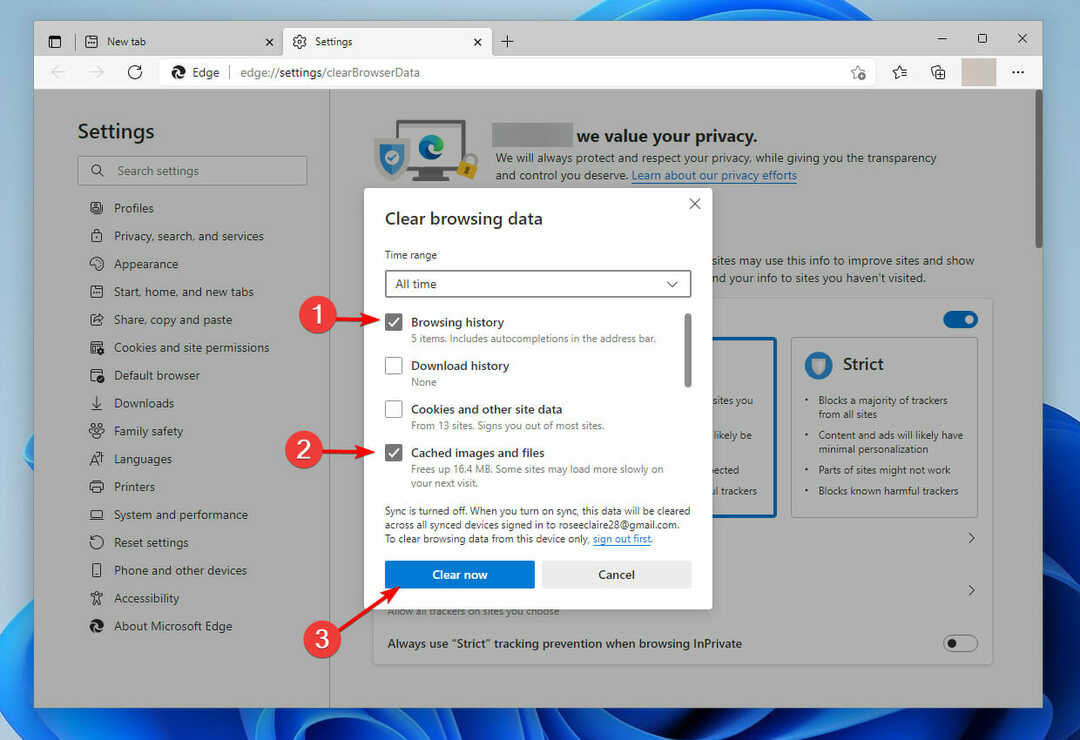
Noen ganger kan visningssiden være feil på grunn av de hurtigbufrede dataene. Hvis dette virkelig var årsaken, burde du nå ha fikset det. Prøv på nytt å logge på VLSC etter at du har fullført trinnene ovenfor.
2. Fjern alle nettleserdata
- Åpen Microsoft Edge hvis den ikke allerede er åpnet og velg Innstillinger og mer alternativet øverst til høyre.

- Etter Innstillinger panelet vises, klikk på Historie.

- Trykk på Slett nettleserdata alternativ.

- Plukke ut Hele tiden under Tidsramme.

- Plukke ut alle bokser, og velg deretter Tøm nå.
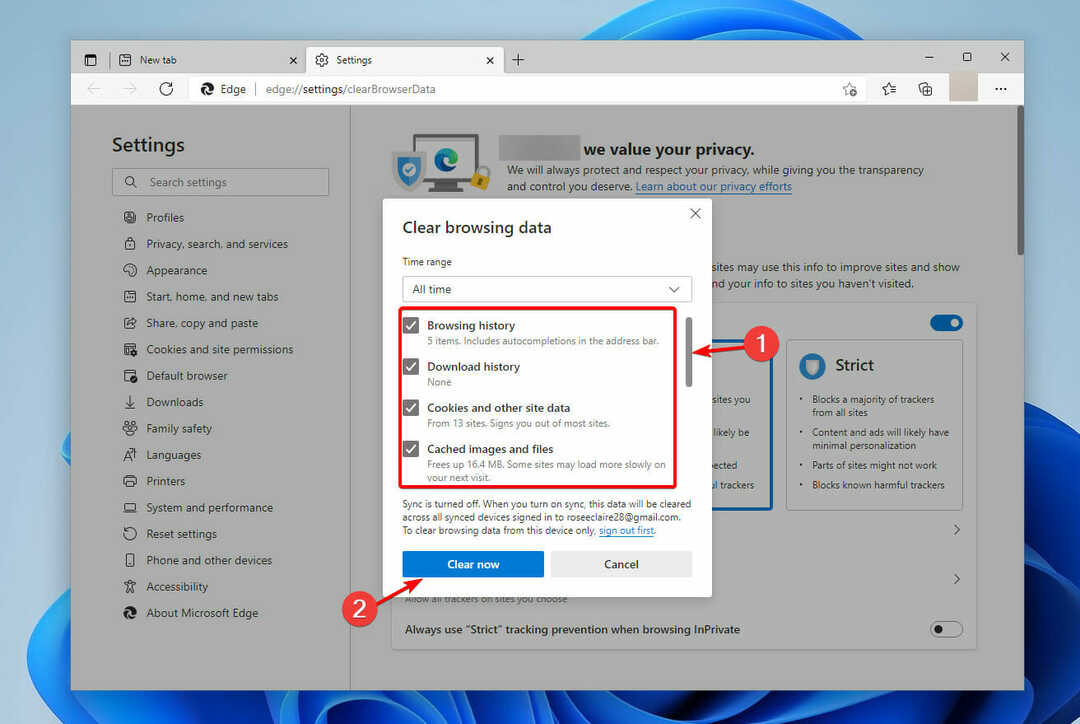
Etter at du har slettet alle nettleserdataene, skal påloggingssiden lastes inn og fungere normalt, med mindre problemet ligger et annet sted. Fortsett for å prøve å logge på VLSC på nytt eller gå til neste metode.
3. Tilbakestill Edge til standard
MERK
Dette vil tilbakestille oppstartssiden, ny faneside, søkemotor og festede faner. Det vil også deaktivere alle utvidelser og slette midlertidige data som informasjonskapsler. Dine favoritter, historikk og lagrede passord vil ikke bli slettet.
- Åpen Microsoft Edge og velg Innstillinger og mer i øverste høyre hjørne.

- Plukke ut Innstillinger fra rullegardinpanelet.
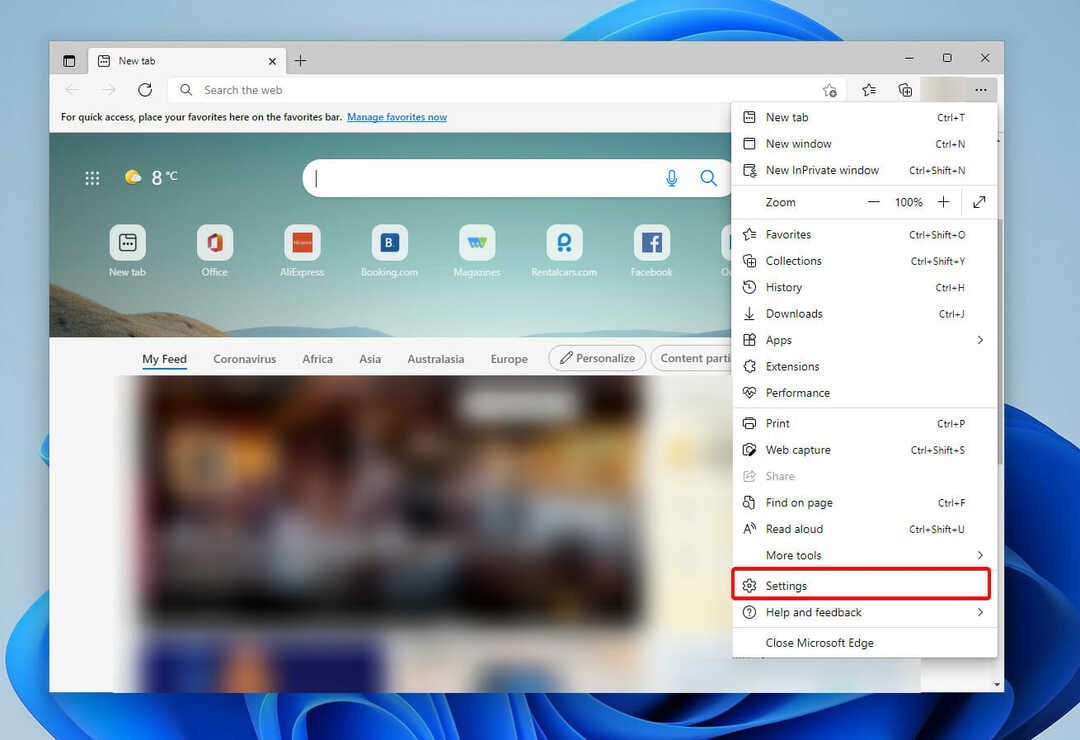
- Klikk på Tilbakestill innstillinger i venstre side.
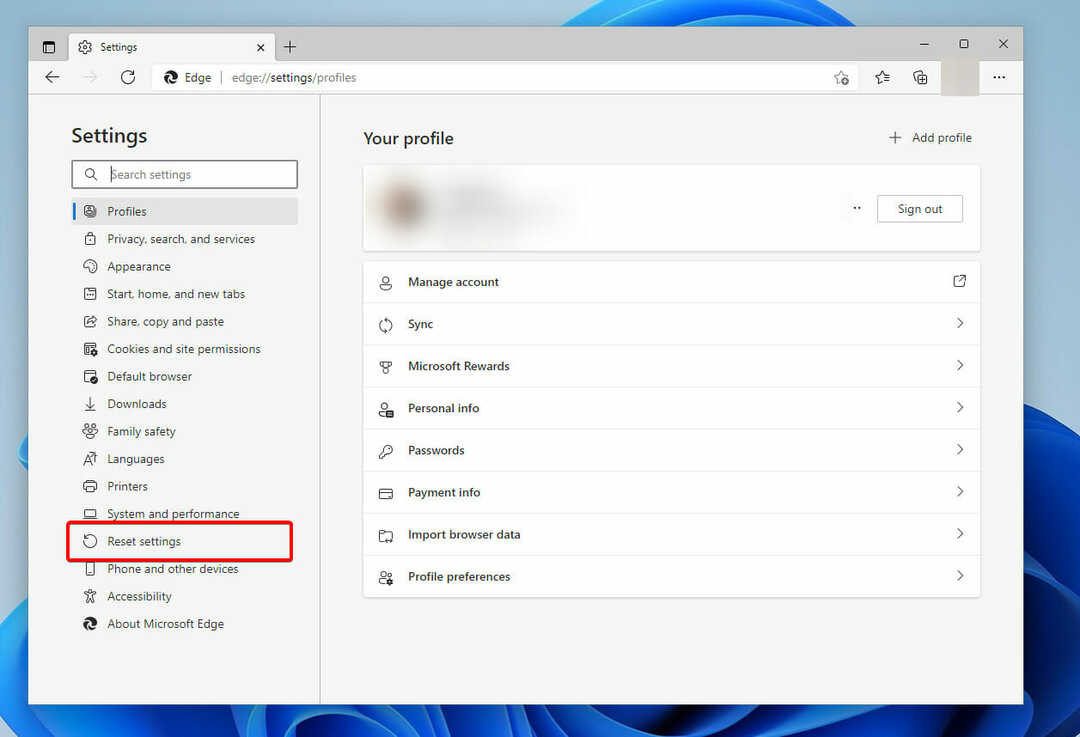
- Plukke ut Gjenopprett innstillingene til standardverdiene.
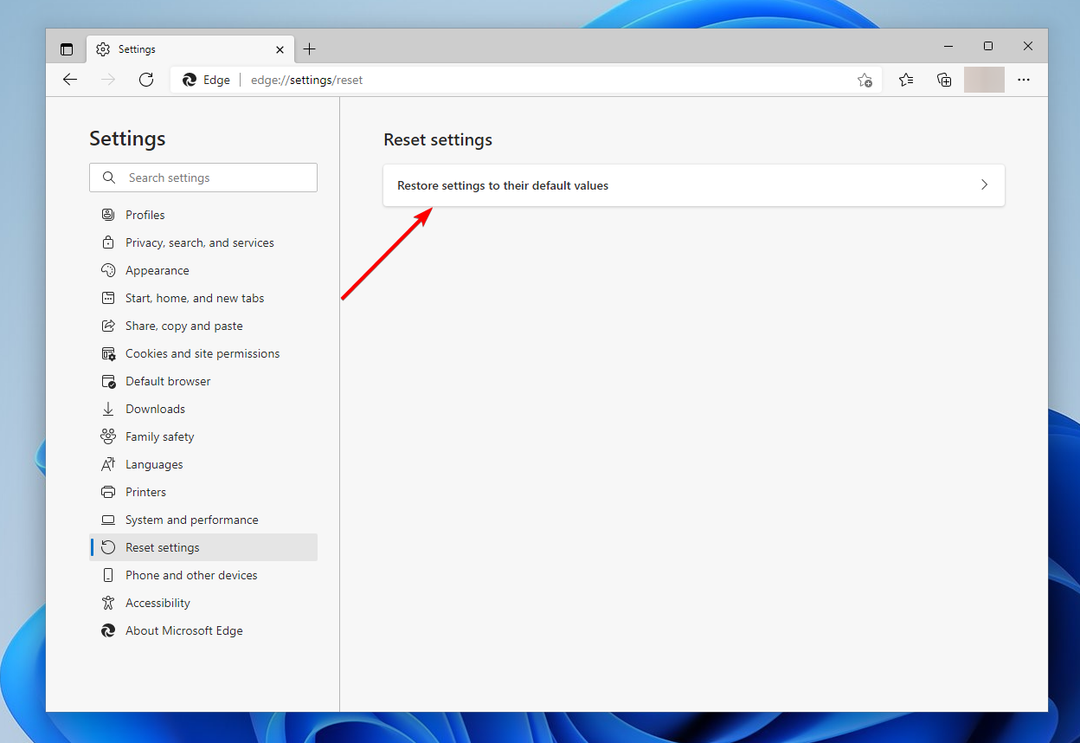
Når du har gjenopprettet nettleserens innstillinger, start Edge på nytt og prøv å logge på VLSC. Påloggingssiden skal nå fungere som den skal med mindre problemet ligger et annet sted.
4. Bruk nettleseren Internet Explorer
- Lansering Internet Explorer 11, eller Last det ned hvis du ikke har det allerede. Prosessen vil ikke ta lang tid.
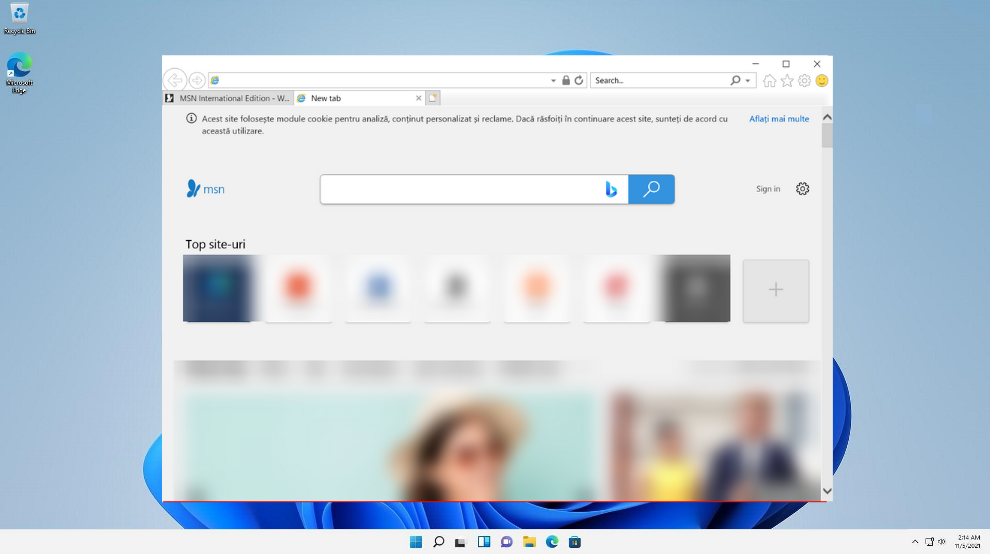
- trykk F12 på tastaturet for å starte Utviklerverktøy.
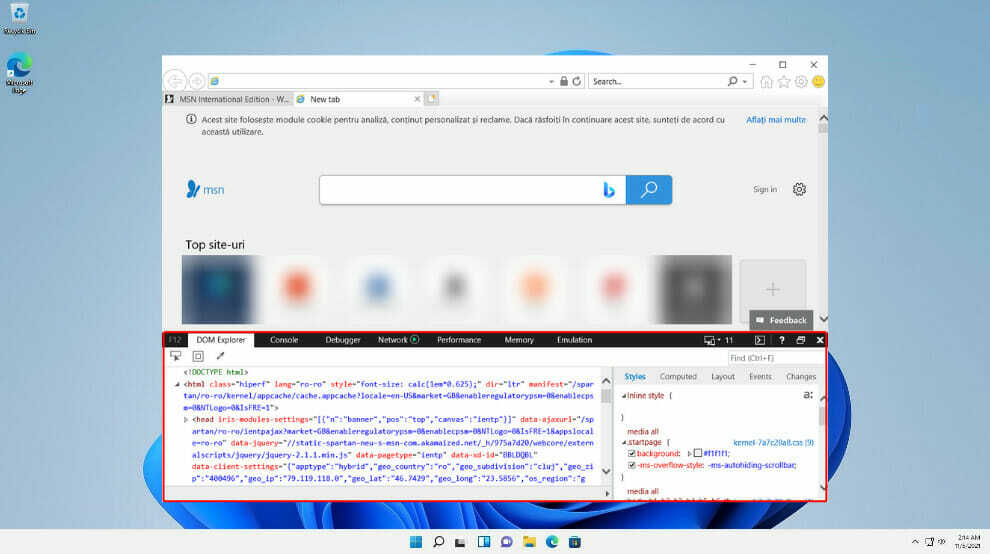
- Velg Emulering alternativ.

- Plukke ut IE11 Dokumentmodus.
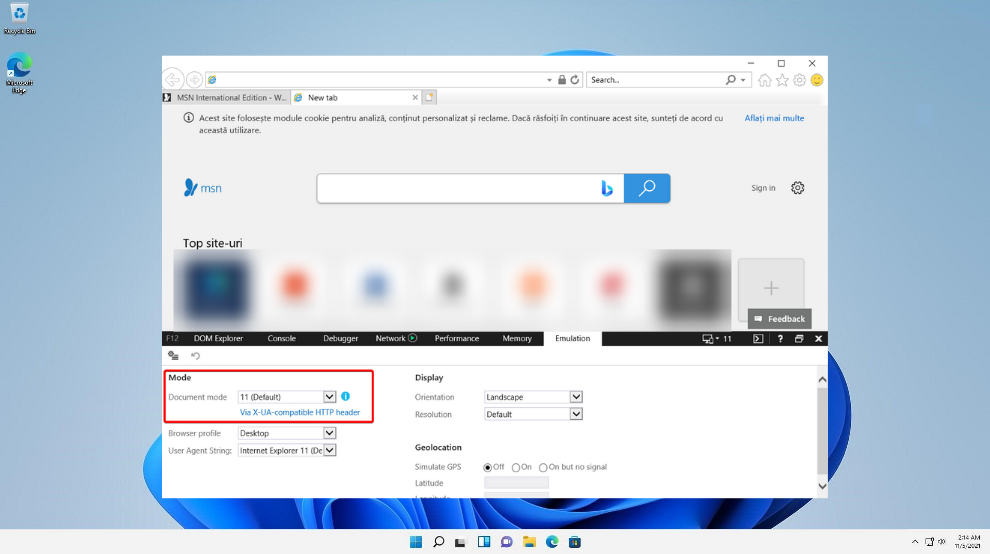
- Legg til VLSC påloggings-URL.
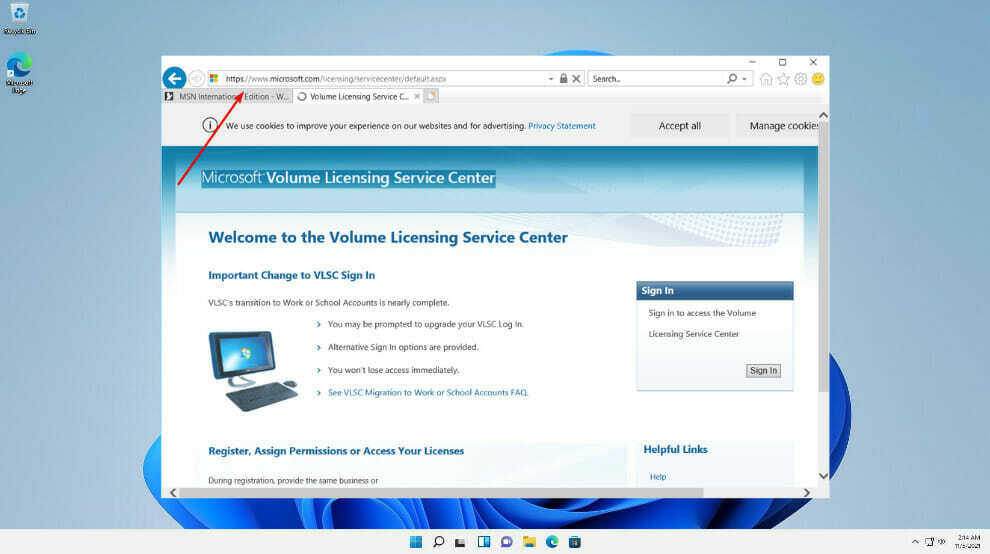
Når du er i Internet Explorer, kan du bruke dokumentmodus for å se etter kompatibilitetsproblemer. Du skal kunne logge på VLSC uten ytterligere komplikasjoner.
Hvordan få volumlisensieringsnøkler?
Microsoft inkluderer produktaktiveringsteknologi i enkelte produkter som selges gjennom volumlisensieringskanalen. En produktnøkkel kreves for å aktivere disse produktene.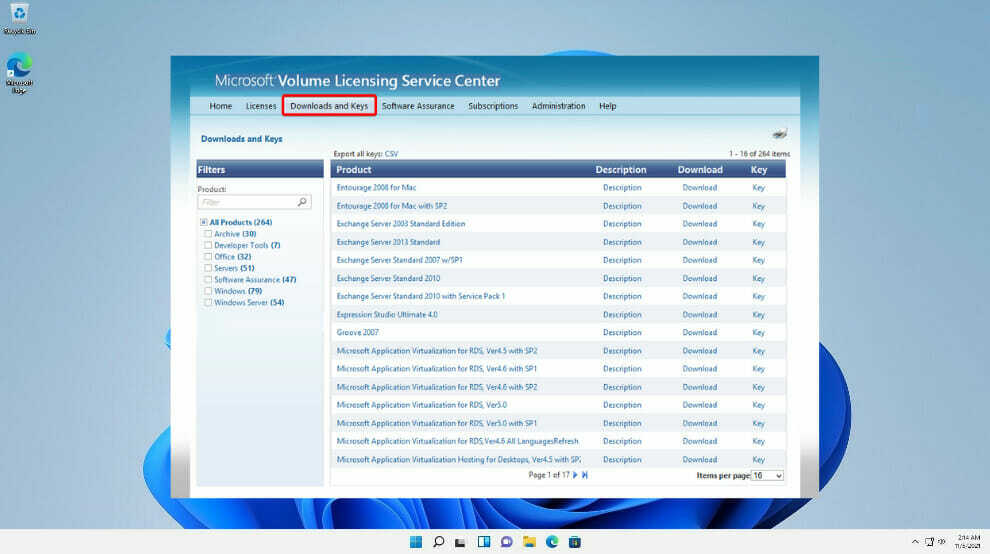
Først må du vite at ikke alle volumlisensieringsprodukter krever en nøkkel. Volumlisensprodukter som bruker volumaktivering er forhåndsinstallert med en KMS-klientoppsettnøkkel.
MERK
Noen produkter lisensiert under volumlisensavtaler bruker nøkler som ikke kan skaffes gjennom VLSC eller Microsoft Activation Center.
Hvis du bruker KMS-aktiveringen, trenger du ikke oppgi en nøkkel for produktene dine, slik at du kan bruke dem med en gang. Men hvis produktet ikke er oppført, er det to måter å få tak i VLK-ene på:
- Gå til Produktnøkler-delen av Volume Licensing Service Center (VLSC) for Open, Open Value, Select, Enterprise Agreements og Service Provider License Agreement (SPLA)
- Ring ditt Microsoft Activation Center
Nøkler er tilordnet og beregnet for organisasjonens eneste bruk. Du kan bli holdt ansvarlig for uautorisert bruk av VLK-er utstedt under din avtale, så sørg for å holde nøklene dine sikre og ikke avslør dem til uautoriserte parter.
Microsofts volumlisensieringssenter er en av de beste løsningene der ute for å administrere programvarenøkler i virksomheten din.
Hvis du støter på problemer med å åpne Microsoft Edge i Windows 11, har vi utarbeidet en liste over handlinger du kan gjøre for å løse problemet.
Sammenlignet med de eldre Microsoft Edge-versjonene er den mye mer effektiv, som Microsoft Edge fikk en massiv overhaling på Windows 11. Men det er ikke alt!
Et stort antall mennesker vil ha flere alternativer å velge mellom siden Chrome, Firefox eller Opera også er fristende nok. Sjekk ut disse flotte nettlesere for Windows 11 og se selv hvordan Microsoft Edge kan sammenlignes med dem.
Del gjerne din mening om Microsofts tjenester og gi oss beskjed i kommentarene nedenfor hvilken løsning som fungerte best for deg.

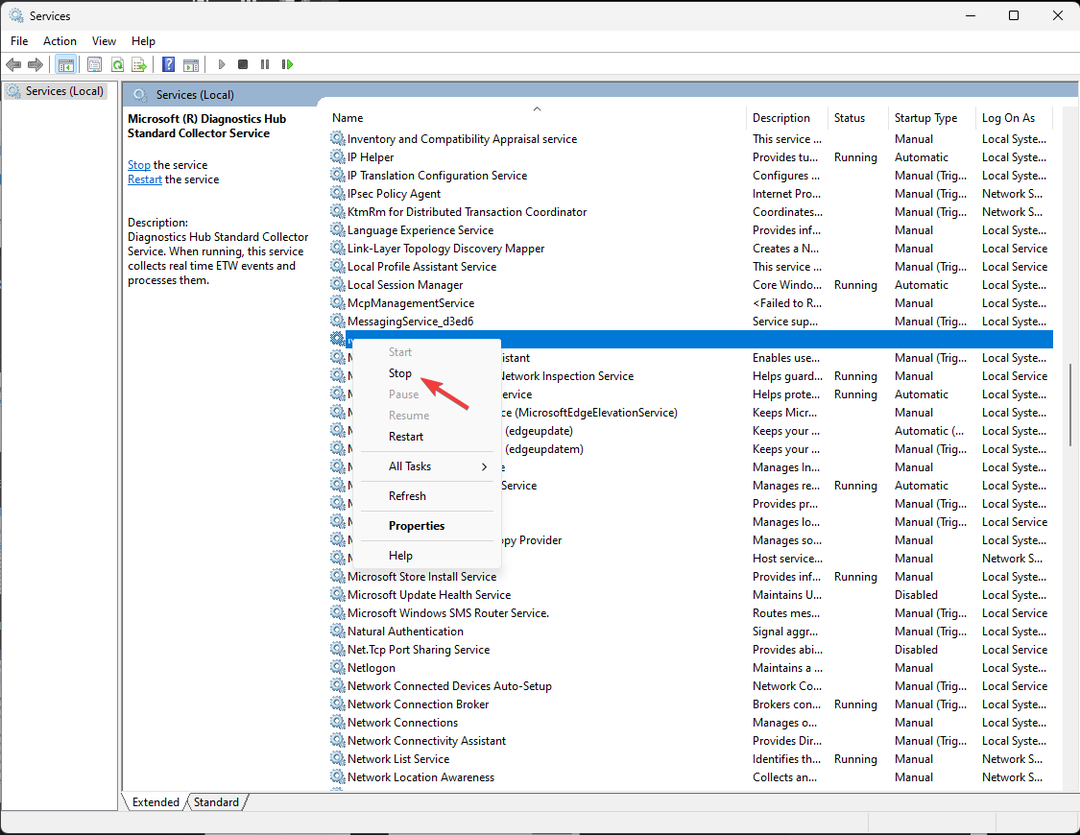
![Mellomromstasten, Enter og Backspace fungerer ikke på Windows 11 [Fix]](/f/fd2fc74a5aba5a06de7d36d1a531c921.png?width=300&height=460)